Nếu bạn đang tìm cách tăng năng suất trên chiếc PC của mình và đã thử mọi thủ thuật hay công cụ khác mà chưa đạt hiệu quả mong muốn, bạn đã bao giờ nghĩ đến việc sử dụng Python chưa? Python là một ngôn ngữ lập trình, nhưng bạn có thể làm được rất nhiều điều với nó để nâng cao hiệu suất làm việc theo những cách mà bạn có thể chưa từng nghĩ đến. Điều tuyệt vời hơn là bạn không cần bất kỳ kinh nghiệm lập trình nâng cao nào để sử dụng các script Python được giới thiệu dưới đây.
Tất cả các script trong danh sách này đều đã được tập hợp trong một kho lưu trữ GitHub để bạn có thể dễ dàng tải xuống và sử dụng. Để chúng hoạt động, bạn sẽ cần cài đặt Python, và đối với một số script, bạn có thể cần cài đặt thêm các thư viện bằng pip.
1. Đổi tên hàng loạt tệp tin trong thư mục
Đơn giản hóa việc tổ chức file
Nếu bạn có một thư mục chứa đầy các tệp tin với nhiều loại khác nhau và tên gọi lộn xộn, bạn có thể đổi tên tất cả chúng cùng một lúc bằng Python. Script này sẽ lấy một tiền tố mà bạn cung cấp, sau đó sử dụng nó để sửa đổi tên các tệp tin trong thư mục.
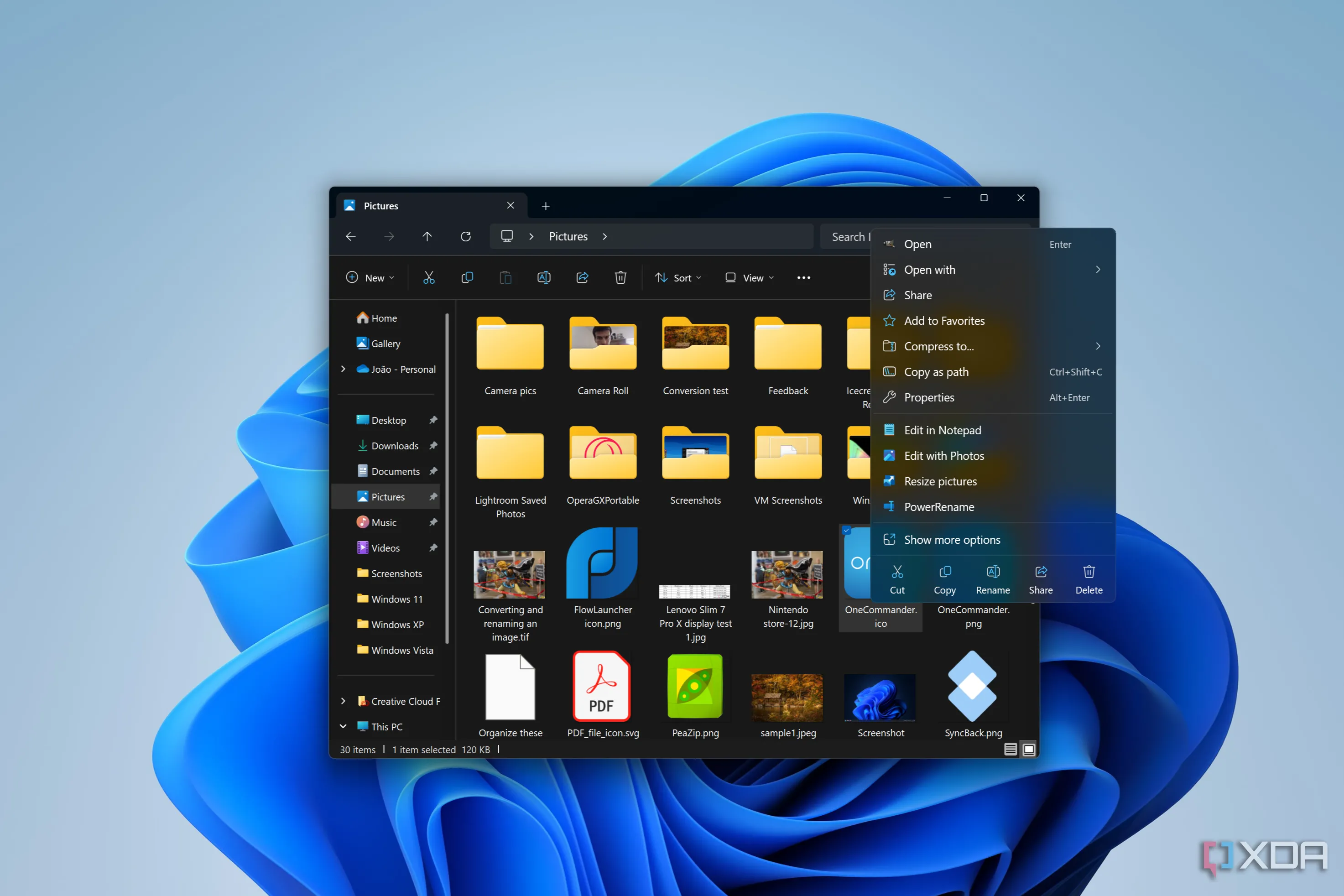 Giao diện File Explorer với menu ngữ cảnh mở, minh họa việc đổi tên tệp tin hàng loạt bằng Python.
Giao diện File Explorer với menu ngữ cảnh mở, minh họa việc đổi tên tệp tin hàng loạt bằng Python.
Ví dụ, nếu bạn đặt tiền tố là “Tài liệu”, script sẽ thu thập tất cả các tệp tin trong thư mục, đổi tên chúng thành “Tài liệu_0,” “Tài liệu_1,” v.v., kèm theo đuôi mở rộng chính xác. Điều này cực kỳ hữu ích để nhanh chóng sắp xếp các thư mục của bạn khi cần.
2. Tự động sắp xếp thư mục theo loại tệp
Phân loại và sắp xếp gọn gàng
Bạn có một thư mục chứa rất nhiều loại tệp tin khác nhau không? Bạn có thể sử dụng một script Python để tự động sắp xếp nội dung của thư mục đó vào các thư mục con được đặt tên theo đuôi mở rộng, giúp bạn dễ dàng xem xét nội dung sau này.
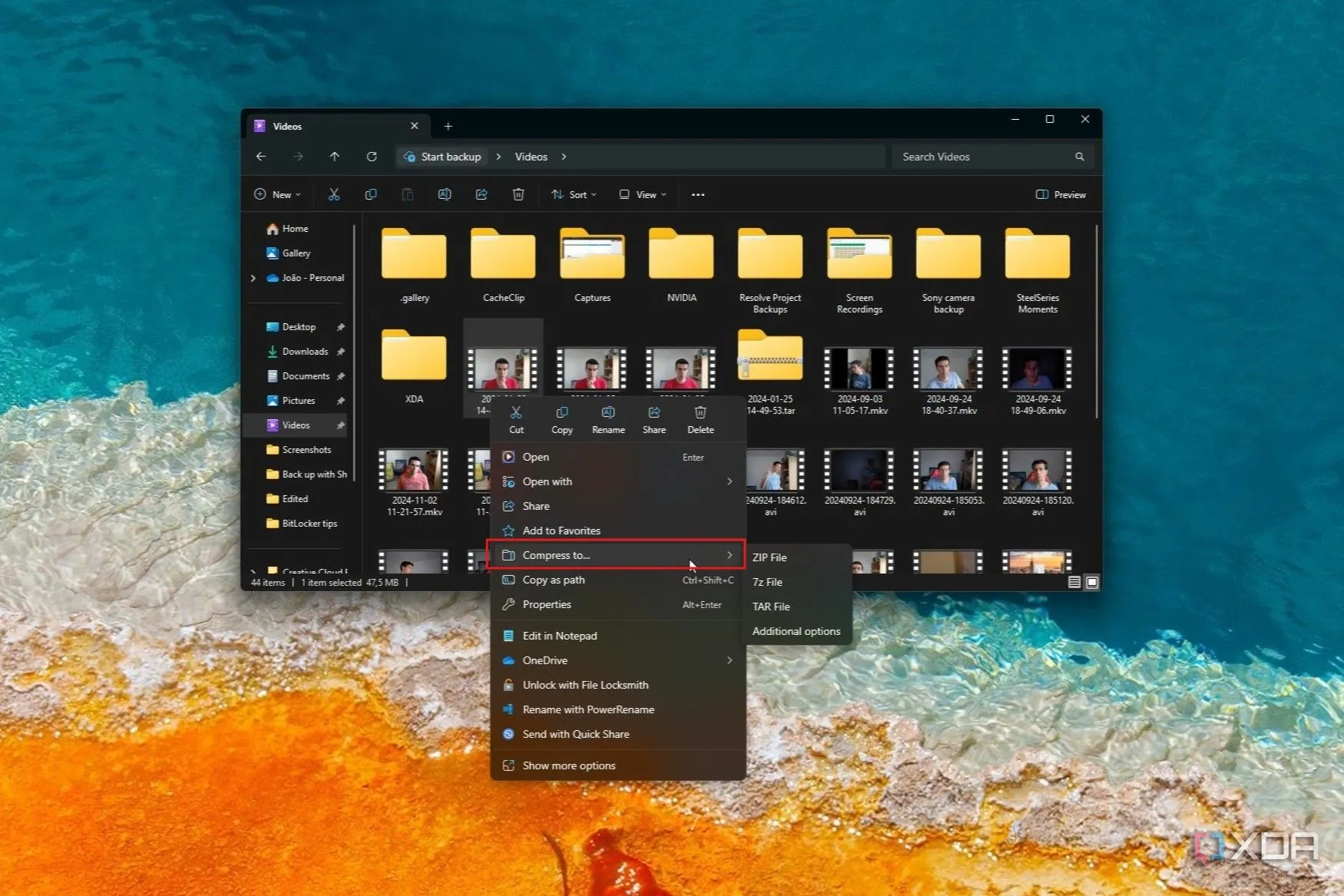 Menu ngữ cảnh trong File Explorer, gợi ý tính năng sắp xếp và quản lý thư mục hiệu quả trên Windows.
Menu ngữ cảnh trong File Explorer, gợi ý tính năng sắp xếp và quản lý thư mục hiệu quả trên Windows.
Script này về cơ bản sẽ di chuyển mọi thứ trong thư mục của bạn, vì vậy hãy lưu ý rằng bạn sẽ phải hoàn tác thủ công nếu chạy nó mà không hài lòng với kết quả. Ví dụ, nếu bạn có một thư mục với các tệp như:
- document1.txt
- image1.jpg
- notes.pdf
- document2.txt
Những tệp này sẽ được sắp xếp vào các thư mục sau:
/đường/dẫn/đến/thư/mục/của/bạn/TXT/document1.txt/đường/dẫn/đến/thư/mục/của/bạn/TXT/document2.txt/đường/dẫn/đến/thư/mục/của/bạn/JPG/image1.jpg/đường/dẫn/đến/thư/mục/của/bạn/PDF/notes.pdf
Điều này có thể làm cho việc sắp xếp một thư mục lớn chứa nhiều loại tệp tin khác nhau trở nên vô cùng dễ dàng.
3. Chuyển đổi hàng loạt file CSV sang Excel
Tận dụng lợi thế của Excel
Mặc dù Excel có thể thực hiện việc này một cách tự nhiên, bạn vẫn có thể chuyển đổi tất cả các tệp CSV trong một thư mục thành tệp Excel bằng Python. Script này sẽ thực hiện chuyển đổi hàng loạt cho bạn, vì vậy nếu bạn có nhiều tệp CSV, nó sẽ hoàn thành tất cả cùng một lúc.
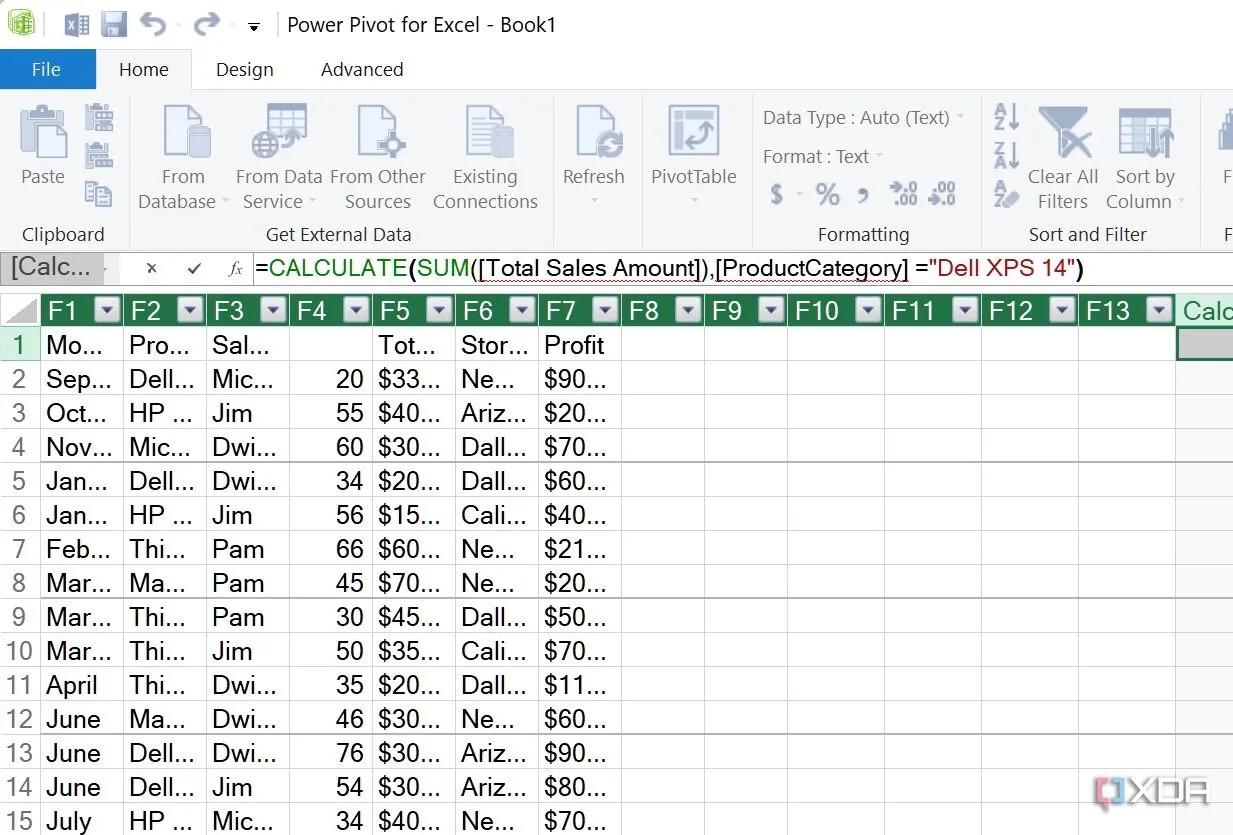 Bảng tính Excel với công thức DAX minh họa các tính năng nâng cao sau khi chuyển đổi từ CSV.
Bảng tính Excel với công thức DAX minh họa các tính năng nâng cao sau khi chuyển đổi từ CSV.
Các tệp Excel có nhiều ưu điểm so với CSV, bao gồm hỗ trợ nhiều trang tính, định dạng nâng cao hơn, nén gốc, hỗ trợ công thức và nhiều hơn nữa. Nếu bạn có ý định thực hiện nhiều công việc bảng tính nâng cao, bạn nên sử dụng các tệp Excel, mặc dù tệp CSV cực kỳ đơn giản và phổ biến.
4. Kết hợp nhiều tệp PDF thành một tài liệu duy nhất
Dễ dàng quản lý và chia sẻ
Nếu bạn có nhiều tệp PDF muốn ghép nối thành một tệp lớn, Python làm cho việc này trở nên cực kỳ dễ dàng. Thư viện PyPDF2 có một hàm PdfMerger có thể nhận các tệp PDF làm đối số và ghép chúng lại với nhau.
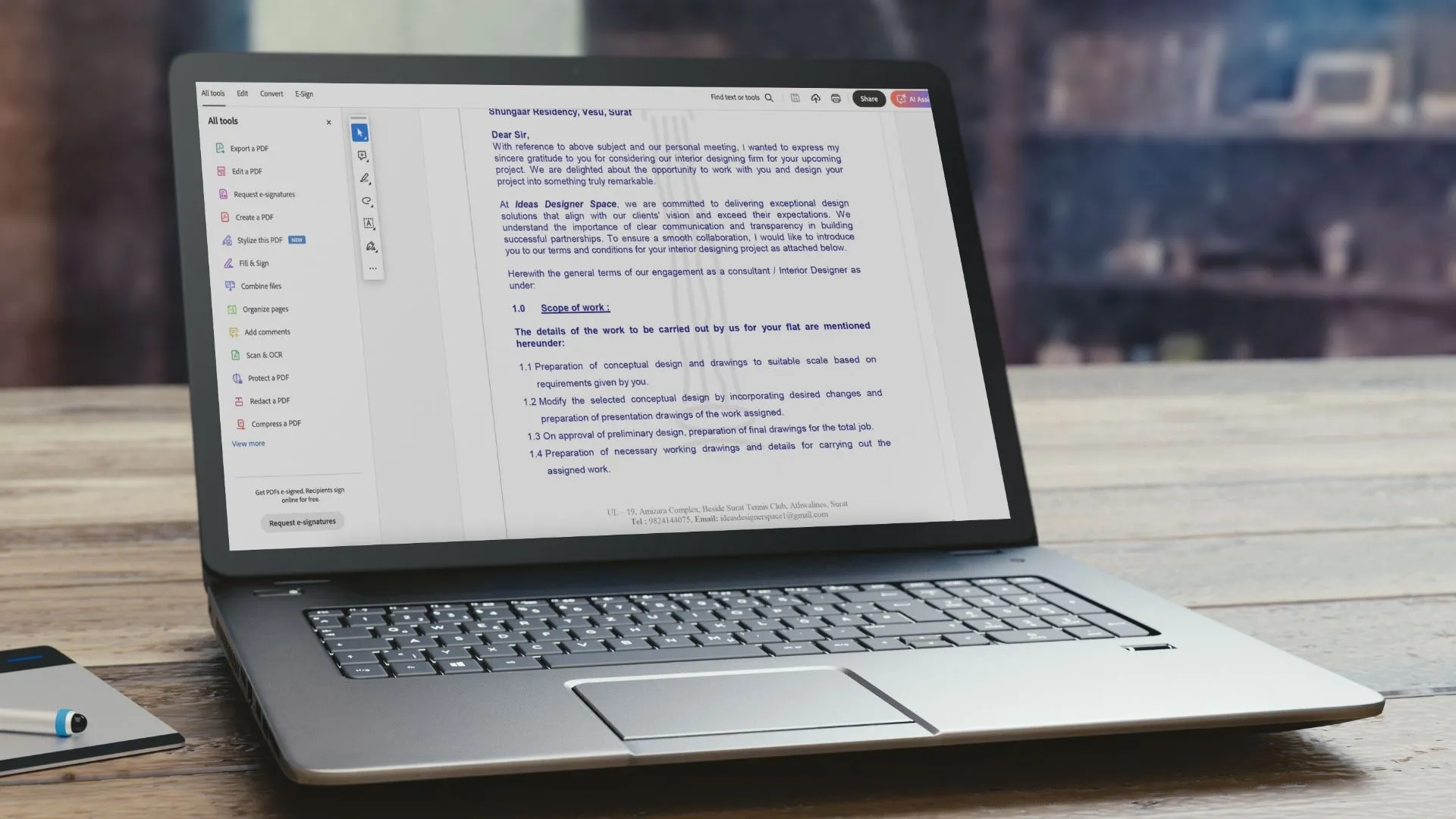 Giao diện Adobe Acrobat với tính năng tạo PDF tương tác, liên quan đến việc kết hợp nhiều tệp PDF.
Giao diện Adobe Acrobat với tính năng tạo PDF tương tác, liên quan đến việc kết hợp nhiều tệp PDF.
Điều này cực kỳ hữu ích vì một vài lý do, bao gồm việc bạn có nhiều tài liệu rất giống nhau và muốn có thể tìm kiếm chúng cùng lúc trong một tệp lớn duy nhất. Hơn nữa, bạn có thể chia sẻ một tệp với ai đó thay vì nhiều tệp.
5. Sắp xếp thư mục Tải xuống (Downloads) của bạn
Tự động dọn dẹp và lưu trữ
Thư mục Downloads của bạn có phải là một mớ hỗn độn không? Của tôi chắc chắn là vậy, và có một cách tiện lợi để giải quyết mớ hỗn độn đó bằng một script đơn giản. Thay vì để mọi thứ tích tụ theo thời gian, script này sẽ kiểm tra dấu thời gian của mọi tệp trong thư mục tải xuống của bạn và di chuyển chúng vào một thư mục con “Archive” nếu chúng đã cũ hơn 30 ngày.
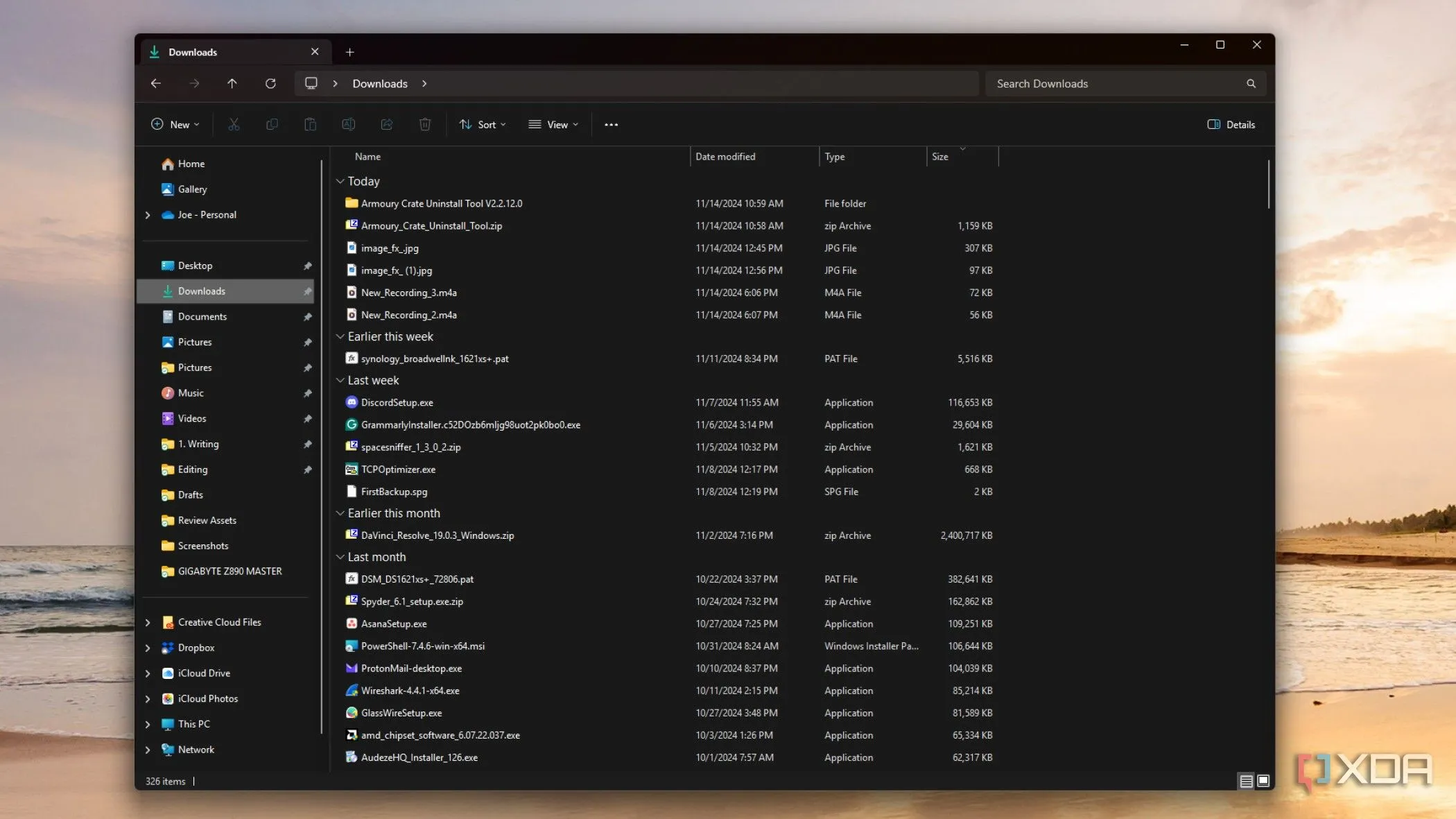 Thư mục Downloads đã được sắp xếp gọn gàng trong Windows File Explorer nhờ script Python.
Thư mục Downloads đã được sắp xếp gọn gàng trong Windows File Explorer nhờ script Python.
Việc tổ chức có thể khá khó khăn, và thư mục Downloads nói riêng có thể rất khó khăn khi bạn không biết bắt đầu từ đâu. Script này giúp loại bỏ rất nhiều công việc khó khăn đó và giúp bạn có một thư mục tải xuống gọn gàng hơn. Sau đó, bạn có thể kết hợp nó với công cụ sắp xếp theo đuôi tệp để phân loại mọi thứ sâu hơn nếu cần.
Kết luận
Python không chỉ là một ngôn ngữ lập trình mạnh mẽ mà còn là một công cụ tuyệt vời để tự động hóa và tối ưu hóa các tác vụ hàng ngày trên PC, giúp bạn tăng năng suất với Python một cách đáng kể. Từ việc quản lý tệp tin lộn xộn đến xử lý tài liệu hiệu quả, những script đơn giản này minh họa rõ ràng tiềm năng của Python trong việc biến đổi quy trình làm việc của bạn. Đừng ngần ngại khám phá và áp dụng chúng để biến chiếc máy tính của bạn thành một cỗ máy làm việc hiệu quả hơn. Hãy thử áp dụng những mẹo này và chia sẻ trải nghiệm của bạn trong phần bình luận bên dưới, hoặc khám phá thêm các thủ thuật công nghệ hữu ích khác tại camnangcongnghe.net!